무대조명을 입문하면서 막상 궁금하였고 막혔던 부분들을 정리해 보았습니다

저의 작업실입니다 :)
저는 직접 드러머로 공연을 하기도 하지만, 지방에서 보유하고 있는 음향을 렌탈하고 시공하는 일을 하고 있으며, 2015년 6월의 행사를 위해 3개월의 여유를 두고 조명 연출을 하는 것을 목표로 무대조명에 입문하게 되었습니다. 제가 입문을 하면서 무대조명에 대한 국내 자료를 쉽게 접하기 힘들었으며, 하나둘씩 벽에 막힐 때마다 해외자료를 찾아가면서 저만의 무대조명 시스템을 가질 수 있었습니다.
이 글에서는 제가 입문하면서 막상 궁금하였고 막혔던 부분들을 정리해 보았습니다. 엄청난 지식은 있지 않고 검색을 하거나 겪어보면 알게 될 수 있을 이야기 들이지만 이 내용들이 관심을 가지고 계신 분들에게 조금이나마 도움이 되었으면 좋겠습니다.
여러분은 음악 공연하시는데 시각적인 요소가 얼마나 중요하다고 생각하시나요?
음악공연은 청각적인 활동임이 분명하지만, 시각적인 요소는 상당히 중요한 위치를 차지하고 있습니다. 보컬과 연주자들은 음악공연 중엔 멋진 복장을 하고, 공연 중 얼굴 관리와 화장도 하며, 소위 무대 매너라고 불리는 행동들도 역시 모두 시각적인 요소를 고려한 것들입니다.
조명도 시각적인 요소로서, 분위기를 만들어주거나 시선을 집중하는 용도 등 다양하게 활용할 수 있습니다. 그러나 항상 조명앞에서 공연을 할 수 없다는 문제가 있습니다. 조명설비가 이미 있는 큰 공연장에서 공연하거나, 비용을 들여서 렌탈을 해야 조명을 사용할 수 있습니다. 또 다른 문제로는 음악적인 요소에 맞춰서 조명이 따라 줬으면 좋겠는데, 어느 정도 기획하고 호흡을 맞추는 기간을 거치지 않고서는 힘들다는 부분도 있습니다. 하지만 작은 규모라도 여러분이 무대조명을 보유하고 직접 연출/기획을 가미한다면, 작은 공연장과 거리공연에서도 좀 더 다양한 시각적인 효과를 더할 수 있으리라 생각됩니다.
[#1] 조명기기의 구매

LED 조명 4개와 무빙라이트 1대입니다.
조명기기에는 여러 가지 종류가 있습니다.
- 고정 LED 조명
일반적으로 고정하여 색상과 밝기를 조절하는 조명 - 무빙 라이트
LED 조명에 X축/Y축으로 방향을 조절할 수 있습니다. 고가의 무빙 라이트에는 Gobo라고 하여 무늬를 선택하는 장치가 있는 조명기기도 있습니다. - 싸이키 조명 스트로보 전문 기기
- 스포트라이트 전문 조명
- 스모그/포그머신
조명은 아니지만, 안개효과를 주는 기기 - 레이저 특수조명
애니메이션을 쏘는 기기는 밑에 언급할 DMX 외에도 ILDA라는 인터페이스를 사용해야 문양을 편집할 수 있습니다.
제품 스펙을 보시면 특별한 내용이 없는데요. 루멘(lm)을 표기 하지 않으면 전력소비량(W)이 그대로 밝기에 영향을 준다고 생각하시면 편합니다. 그외에도 표현 가능한 색상수가 적은 것도 있고, LED 조명의 경우 RGB로 표현가능한 것과 RGBW(하얀색이 추가됨)로 표현 가능한 것이 있습니다. 이런 조명기기를 구매하실 때 주의하셔야 될 것이 연결방식과 연결 케이블인데요. 여러 조명기기들이 DMX512라는 규격을 사용합니다.
[#2] 미디 컨트롤은 MIDI CC, 무대조명 프로토콜은 DMX512

LED 조명의 후면
좌측을 보면 DMX IN단자와 DMX OUT단자가 있다.
상단 디스플레이의 d021는 21번 채널부터 사용하도록 설정한 화면이다. d001로 설정하면 1번부터 사용하도록 한다.
조명기기의 후면에 DMX IN과 DMX OUT부분이 있고 우리에게 익숙한 3핀 XLR단자를 가지고 있으면 DMX512 규격을 사용하는 것입니다. (5핀 XLR단자의 DMX도 있습니다. 구매 시 주의 바랍니다.)
케이블은 3핀 XLR단자라고 하여서 일반 마이크 케이블을 사용하시면 안 되고, 110Ω 디지털 케이블을 사용하셔야 합니다. DMX케이블이라고 검색하셔도 되지만, 110Ω XLR케이블, AES/EBU(디지털 오디오 규격)케이블 으로 찾으셔도 됩니다.
콘솔의 DMX단자에서 A조명의 IN으로, A조명의 OUT에서 B조명의 IN으로 연결하는 방식으로 링크하듯이 연결할 수 있으며, 배선 상에 완전히 다른 경로로 가는 경우 스플리터 같은 기기를 이용하여 분배할 수도 있습니다.
DMX512의 기본 개념은 MIDI CC로 제어하는 것과 유사하며, 1번부터 512번까지의 채널을 가지고 있으며 1채널당 0-255의 값을 설정할 수 있습니다.
간단한 불을 켜고 끄는 조명은 한 개의 채널만으로 조작 가능 하겠지만 다양한 색상을 표현하는 조명은 전체밝기, R(적), G(녹), B(청), W(백), 메크로(자동패턴) 등의 여러 개의 채널을 사용하고, 무빙라이트라고 불리는 조명도 X좌표, Y좌표, 속도 같은 채널을 더 필요로 합니다.
조명기기마다 몇 번 채널부터 시작할 건지를 설정 할 수 있으며, 조명기기 구매 시 어떤 채널이 어떤 기능을 하는지 알려주는 안내지/책자를 제공합니다.
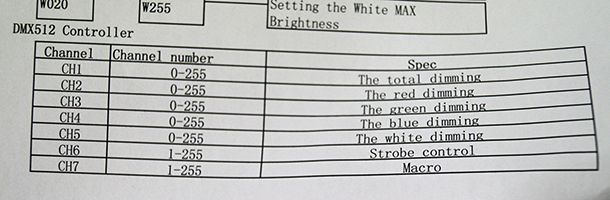
조명기기 구매 시 같이 오는 안내지 중 DMX컨트롤 부분
[#3] 조명 믹서, 그러나...

저렴한 조명 믹서. 백업용으로 쓰고 있습니다.
음향 믹서가 있고 영상 믹서가 있듯이 조명 믹서도 있습니다. 저가의 믹서는 단순한 RGBD의 고정방식 조명의 색상을 조절하고, 기기내장의 매크로를 실행하거나 Strobe를 쏘는 기능뿐입니다. 그룹기능이 존재하나 서로 다른 그룹을 동시에 조작할수는 없고, 계속 조명을 만져 주어야 하므로 공연 중에 조명을 계속 붙잡을 사람이 필요합니다.
고가의 믹서는 그런 부분이 해결되며, Scene 기능이 존재하여 조명 전체의 세팅을 저장해뒀다가 상황마다 Scene을 불러오는 등 여러가지 기능이 있습니다. 저는 조명믹서를 사용하지 않고, 컴퓨터가 조명믹서 역할을 하도록 하였습니다.
[#4] 컴퓨터로 DMX를 컨트롤 하자
컴퓨터로 DMX 컨트롤을 하도록 하는 기기가 존재하긴 하지만 국내에서는 판매를 거의 하지 않아 해외에서 구매하셔야 합니다. 그중 두 가지만 추려보면
- ENTTEC사의 기기 ENTTEC사의 기기는 많이 사용하는 편입니다. Max/Msp 포럼을 보아도 이 회사 이야기가 많습니다. DMX USB Pro 같은 제품이 있으며, $158.55의 가격입니다.
- ENTTEC DMX USB Pro : https://www.enttec.com/?main_menu=Products&pn=70304
- uDMX라고 하는 체계를 사용한 기기

udmx
uDMX라고 하는 체계를 사용한 기기인데 찾아보면 아주 저렴하고, 설계도를 보고 따라 만들수도 있습니다. 저렴한 가격 때문에 이 기기를 사용하였는데요. 고생길이 열렸습니다. 같이 온 CD의 내용은 모두 윈도우 용 파일뿐이며, 윈도우 드라이버 DLL파일은 외부에서 호출이 안 되고 에러를 벹습니다. DLL과 무관하게 원래의 라이브러리인 libUsb를 이용하여 조작할수 있는데요. 아래의 두 가지 단점 부분을 참고하시고 가능하겠다고 생각하시면 해보시길 바랍니다. ^^;;
1. libUsb를 사용하였기 때문에 윈도우 7 이상의 64bit OS에서는 드라이버 서명문제가 있어, 드라이버가 설치되지 않습니다. 임시로 사용하는 방법이 있지만, 재부팅 하면 다시 원상태로 돌아옵니다. (그래서 작업실에서는 맥을 사용하였고, 공연 시에는 아예 32bit가 깔린 미니 PC를 사용하였습니다 ^^;;)
Windows 8 x64(64비트 버전) 서명되지 않은 드라이버 설치 방법 : http://corefido.co.kr/customer/pop_faq.php?ptype=view&code=faq&idx=5245
2. libUsb를 사용한 두 번째 문제는 MaxMsp와 연계하는 모듈에서 libUsb를 사용한 타기기와의 구분을 하기 위해서 VendorId와 ProductId와 제조사명, 제품명을 기용해서 구분을 하기 때문에, Anyma의 기기를 제외하고는 직접 MaxMsp external을 소스 수정/빌드해주어야 합니다. 때문에 맥에서는 Xcode로 빌드하실수 있으셔야 사용 가능하고, 윈도우에서 VisualStudio로 C를 프로그램하시고 빌드하실수 있으셔야 사용 가능합니다. 빌드한 mxe, mxe64, mxo파일은 udmx를 사용하는 패치와 같은 경로에 놓으시면 됩니다.

이 부분을 본인의 기기에 맞게 수정해주셔야 합니다. ㅠㅠ
이 부분을 본인의 기기에 맞게 수정해주셔야 합니다. ㅠㅠ
- 맥용 MaxMsp 소스(압축 파일 내 sources/MaxMSP_external) : http://www.anyma.ch/software/udmx_1_2.tar.gz
- 윈도우용 명령 소스(포함된 uDMX.c파일을 참고하여 Max용 모듈을 만드실 수 있습니다.) : http://www.anyma.ch/software/uDMX_cli_win.zip
- uDMX : http://www.illutzmination.de/udmxdriver.html?&L=1
- uDMX관련 소스가 많은 anyma의 사이트 : http://www.anyma.ch/research/udmx/
[#5] M4L을 활용하기
이런 컴퓨터와 연결을 하였으면 이제 조작을 해야겠지요? Freestyler 같은 프로그램을 사용해서 가상공간에 조명을 배치하고 Scene을 짜거나, 시간의 흐름에 따라 움직이는 애니메이션들을 하실 수도 있습니다.
Freestyler : http://www.freestylerdmx.be
저는 Ableton Live를 사용하기 때문에, Live와 연계할 수 있는 M4L을 활용하여 무대조명을 조작하였습니다. 직접 패치를 짜서 하는 방법도 있겠으나, 쉽게 활용할 수 있는 M4L디바이스를 하나 소개합니다.
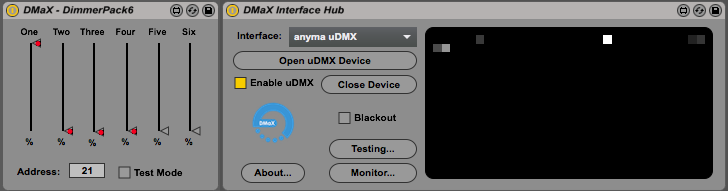
dMax
dMax : http://www.theimpersonalstereo.com/software/dmax
dMax는 Interface Hub 디바이스랙에서 기기를 선택하고 Dimmer Pack에서 채널만 지정하면 Knob만 조작하여 dmx를 컨트롤 할 수 있는 디바이스입니다.
Interface Hub를 로드하여 Interface를 uDMX로 선택하고, 그 외의 패치들을 로드하여 Address를 조작할 조명기기의 채널에 맞춥니다. 그 이후로는 Slider나 Knob를 조작하면 조명에 바로 적용이 됩니다. Knob 조작을 미디 컨트롤러로 연계하거나, Clip에서 Envelope형태로 기록하거나 그린 후 재생해서도 실행할 수 있습니다.
DMX 튜토리얼 : https://cycling74.com/2012/07/09/working-with-hardware-dmx-part-1/
이렇게 저의 조명시스템을 구축하면서 알게 된 이야기를 모두 푼 것 같습니다. uDMX에 대한 푸념에 가까운 글이기도 했습니다. M4L로 직접 연출하게 되면서 전문 조명 엔지니어에 비하면 떨어지겠지만, 직접 자신의 음악에 대한 조명 연출을 할 수 있다는 장점과 Ableton Live의 BPM과 Scene과 연동할 수 있다는 장점을 얻을 수 있었습니다. 하지만 굳이 M4L을 사용하지 않더라도 FreeStyler 같은 프로그램을 이용하면 직관적으로 조명씬을 연출 할 수도 있습니다.
이제 여러분의 무대조명 시스템을 만들어 보세요.
이상으로 저의 졸문 무대조명 입문기를 마칩니다. 읽어주셔서 감사합니다